在此配方中,您将编写一个报告,显示工单创建活动日志以及其他详情和相关数据。两个常见的例子是详细的工单渠道信息和查找专员创建的工单。
本文章包含以下主题:
您需要什么
技能级别:初学者
所需时间:10 分钟
- Zendesk Explore Professional 或 Enterprise
- 编辑者或管理员权限(请参阅授予专员 Explore 访问权限)
- Zendesk Support 中的工单数据
创建报告
-
在 Zendesk Explore 中,单击报告图标 (
 )。
)。
- 在报告库中,单击新建报告。
- 在选择数据集页面上,单击 Support > Support - 更新历史记录,然后单击开始报告。报告生成器随即打开。
- 在指标面板中,单击添加。
- 从指标列表中选择工单 > 已更新工单,然后单击应用。
- 在行面板中,单击添加。
-
在属性列表中选择以下内容:
- 工单 > 工单 ID
- 提交者 > 提交者名称
- 提交者 > 提交者用户角色
- 时间 - 工单更新 > 更新 - 日期
-
工单更新 > 更新渠道,
完成后,单击应用。 当前报告设置将匹配以下内容:
-
单击结果操作(
 ),然后单击指标筛选。将最小和最大范围设置为 1 到 1。这将筛选掉报告中的任何与创建无关的事件。
),然后单击指标筛选。将最小和最大范围设置为 1 到 1。这将筛选掉报告中的任何与创建无关的事件。
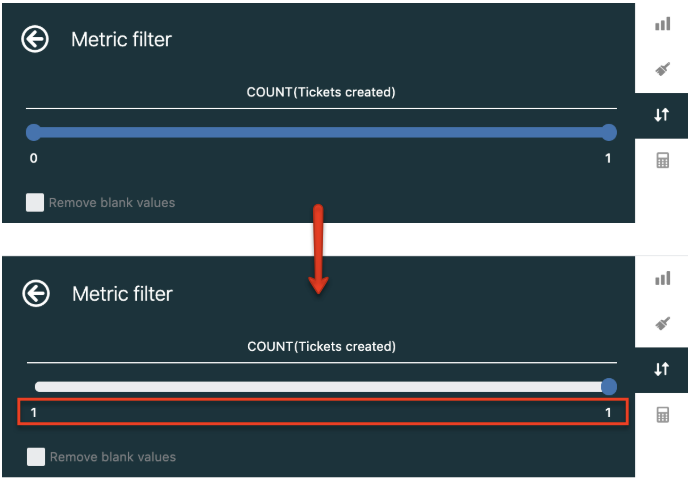
您已完成!下面的屏幕截图显示了一个已完成结果的示例,其中包含每张工单的创建活动日志以及每个活动日志的相关详情。

改进报告
您还可以根据特定属性(提交者姓名、更新渠道等)进行筛选,以缩小报告结果范围。示例参见下文。
- 单击提交者名称,然后选择您要筛选的特定名称值。

-
单击更新渠道,选择您要筛选的特定渠道。

结果现在将仅包含您选择的已筛选值:
